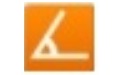 扬帆票据打印专家官方版是一款十分优秀的票据打印、管理办公软件。扬帆票据打印专家官方版界面简洁,功能实用,可以打印各种票据、证件,比如支票、发票、信封、许可证、进账单、电汇单、委托书等银行票据等等。
扬帆票据打印专家官方版是一款十分优秀的票据打印、管理办公软件。扬帆票据打印专家官方版界面简洁,功能实用,可以打印各种票据、证件,比如支票、发票、信封、许可证、进账单、电汇单、委托书等银行票据等等。
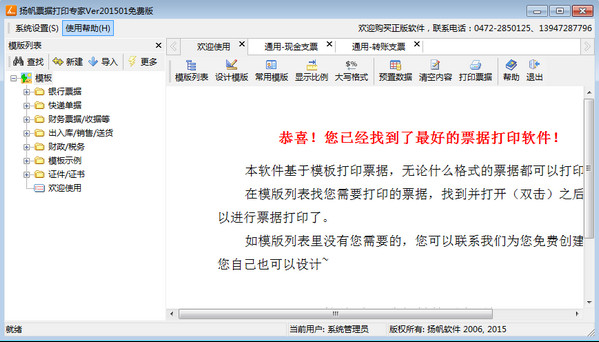
软件特色
扬帆票据打印专家官方版界面简洁,票据录入界面仿真实际票据,易学易用
自动生成关联票据;自动填写日期类型的打印项、自动生成票据编号
录入小写金额自动转换为大写,票据上各打印项之间可以自定义公式关联,避免重复录入
预置常用数据(往来单位、支票用途),打印时只需选择,输入量低效率高
用户可以自定义于预置数据的格式
适应各种类型的打印机:针式打印机,激光打印机、喷墨打印机
批量打印
打印记录管理,可以记录每次票据打印的内容,并进行相关统计
银行账户管理、支票管理
票据专家可以和Excel进行数据交换
需要打印的数据可以来自Excel,打印的记录也可以导出到Excel
她内置了常见的票据格式,她具有功能强大、操作简便的模板设计工具,“所见即所得”的模板定义界面,全鼠标操作
线、矩形、标签、票据编号框、文本输入框、文本选择框、日期选择框、金额明细框、大写金额框、条型码、图片、密码、复选框、邮编框、表格等类型丰富的模板控件
对于注册用户,扬帆软件为您免费制作票据模板
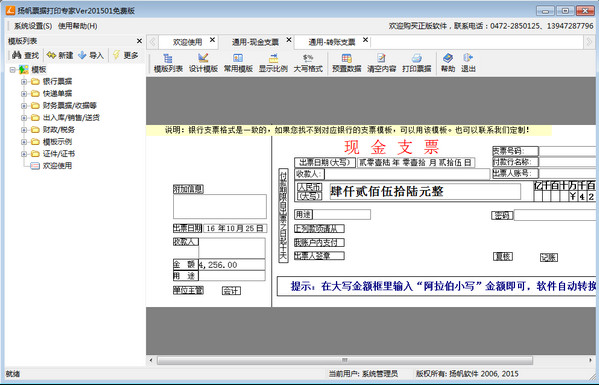
使用说明
1、在模板列表中点击“票据夹”前的“加号”按钮,展开列表,找到合适的票据模板并双击。软件打开您双击的票据模板并显示在票据录入区域。
2、在票据录入区,用鼠标左键点击需要录入数据的白色方框,输入或选择您需要打印的内容。如果录入框具有按钮,您可以点击该按钮从预置数据中选择需要的内容。重复同样的操作,输入全部打印内容。
3、全部录入打印的内容后,在工具条上点击【打印票据】按钮,弹出【打印票据】窗口。
4、在【打印票据】窗口里,点击【设置打印机】按钮,选择打印机及相关参数后点【确定】按钮。
5、将票据装入打印机,并点击【打印】按钮完成票据打印

 速打 官方版 v5.2.3.6
速打 官方版 v5.2.3.6
 福昕智慧打印 官方版 V2.1.1613.497
福昕智慧打印 官方版 V2.1.1613.497
 神奇照片自动打印软件 正式版 v4.0.0.348
神奇照片自动打印软件 正式版 v4.0.0.348
 神奇通用收据打印软件 最新版 v3.0.0.296
神奇通用收据打印软件 最新版 v3.0.0.296
 中琅条码标签打印软件 简体中文版 v6.5.3
中琅条码标签打印软件 简体中文版 v6.5.3
 FinePrint2021 官方版 v2021
FinePrint2021 官方版 v2021






































